电脑提示“扫描并插入U盘”怎么处理?
U盘,全称USB闪存盘,英文名“USB flash disk”。 它是一种使用USB接口的无需物理驱动器的微型高容量移动存储产品,通过USB接口与电脑连接,实现即插即用。U盘连接到电脑的USB接口后,U盘的资料可与电脑交换。而之后生产的类似技术的设备由于朗科已进行专利注册,而不能再称之为“优盘”,而改称“U盘”。后来,U盘这个称呼因其简单易记而因而广为人知,是移动存储设备之一。现在市面上出现了许多支持多种端口的U盘,即三通U盘(USB电脑端口、iOS苹果接口、安卓接口)。
我们在使用U盘的时,会碰到当我们将U盘插入电脑时提示“扫描并插入U盘”。虽然这个提示在一定程度上保护了U盘,但不免对正在使用U盘的人造成困扰。电脑提示“扫描并插入U盘”怎么处理?今天快启动的编辑要和大家一起来看看处理方法。
1、按下电脑左下角windows图标,接着选取“运行”选项,如图所示:
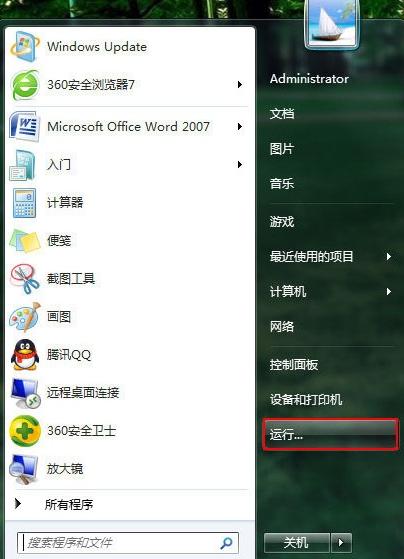
2、进入控制面板窗口,直接输入“services.msc”指令,按下回车键执行,如图所示:
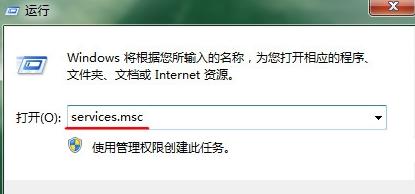
3、打开服务界面后,从右侧找到“Shell Hardware Detection”项,鼠标右键单击该项选择“属性”,如图所示:
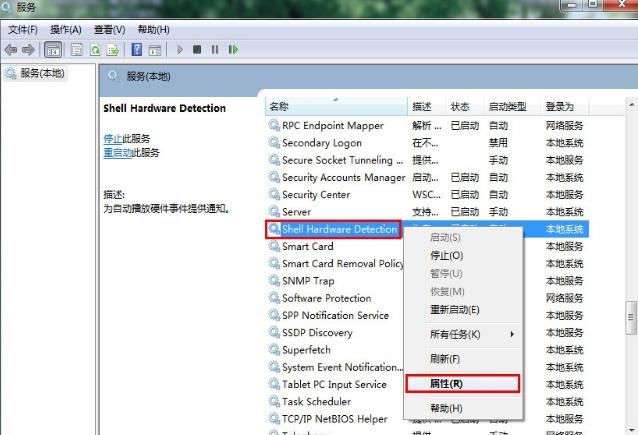
4、点击启动类型更改成“禁用”项,然后按下“确定”按钮,如图所示:
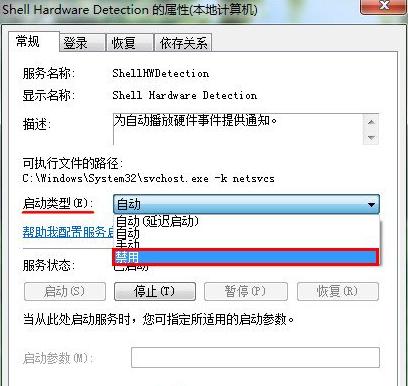
以上就是电脑提示“扫描并插入U盘”的处方法。有遇到相同困扰的伙伴们可以尝试下以上方法。
U盘最大的优点就是:小巧便于携带、存储容量大、价格便宜、性能可靠。
……